来源:小编 更新:2025-01-24 15:38:13
用手机看
亲爱的平板用户们,你是否曾为那些占满你平板空间的安卓系统软件而烦恼呢?是不是觉得有些预装的应用实在碍眼,却又不知道怎么处理?别急,今天就来给你支个招,让你轻松卸载那些不想要的软件,让你的平板焕然一新!

想要在电脑上对平板进行管理,第一步就是要开启USB调试。这可是关键一步哦!具体操作如下:
1. 进入开发者模式:在平板的“设置”中找到“关于平板”或“关于设备”,连续点击几遍“版本号”,直到出现提示“您已进入开发者模式”。
2. 开启USB调试:回到“设置”,找到“开发者选项”,勾选“USB调试”。
这样,你的平板就准备好与电脑连接啦!
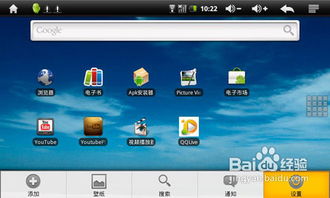
有了USB调试,接下来就需要一款强大的工具——ADB(Android Debug Bridge)。它可以帮助你在电脑上对平板进行各种操作,包括卸载软件。
1. 下载ADB工具:在网上搜索“ADB工具箱”,下载并解压到电脑上。
2. 连接平板:用数据线将平板连接到电脑,确保平板处于“传输文件”模式。
3. 打开ADB命令行:在ADB工具箱的文件夹中找到“adb.exe”,右键点击选择“以管理员身份运行”。
4. 查看设备:在命令行中输入“adb devices”,如果看到你的平板设备名称,说明连接成功。
现在,你就可以使用ADB命令来卸载软件了。

在ADB命令行中,你可以使用以下命令来卸载软件:
1. 查看所有应用:输入“adb shell pm list packages”,可以看到所有应用,包括系统应用和第三方应用。
2. 卸载指定应用:输入“adb shell pm uninstall -k --user 0
例如,要卸载名为“com.example.app”的应用,你可以输入以下命令:
adb shell pm uninstall -k --user 0 com.example.app
这样,指定的应用就被成功卸载了。
如果你觉得命令行操作太麻烦,还可以使用第三方应用来卸载软件。以下是一些常用的第三方应用:
1. 腾讯手机管家:打开手机管家,进入“应用管理”,选择“已安装应用”,找到要卸载的应用,点击“卸载”即可。
2. 91手机助手:打开91手机助手,进入“应用管理”,选择“已安装应用”,找到要卸载的应用,点击“卸载”即可。
这些第三方应用操作简单,非常适合不熟悉命令行的用户。
有些系统应用或深度集成的软件,即使开启了开发者模式,也无法直接卸载。这时,你需要获取ROOT权限。
1. 获取ROOT权限:在网上搜索“一键ROOT工具”,下载并安装到平板上。按照提示操作,即可获取ROOT权限。
2. 卸载系统应用:获取ROOT权限后,你可以使用RE管理器等工具来卸载系统应用。
需要注意的是,获取ROOT权限可能会对系统稳定性造成影响,请谨慎操作。
亲爱的平板用户们,现在你掌握了这些方法,是不是觉得卸载软件变得轻松多了呢?快来试试吧,让你的平板焕发新生!记得备份重要数据哦,以免误删重要应用。祝大家使用愉快!